绘制可爱的圣诞新年Kitty猫咪卡通桌面
新年新气象,在前面《Fireworks绘制新年狗狗桌面》的例子中,我们通过对Fireworks路径工具的使用,初步了解了如何使用它来绘制一个简单的卡通狗狗桌面的过程。在今天这个例子中,我们使用Fireworks再来绘制一个圣诞Kitty猫咪的桌面图像。在本例子中,我们不仅要更加深入的学习路径工具,还要掌握填充、描边和效果等等操作。从而更好地学会使用Fireworks来制作桌面。文章末尾提供原文件供大家下载参考。
1.在Fireworks中新建一个大小为1024×768像素的文件。将画布颜色设置为紫色,将显示比例调整为66%进行图像编辑。绘制一个椭圆,如图1所示,填充颜色为白色,笔触设为无。
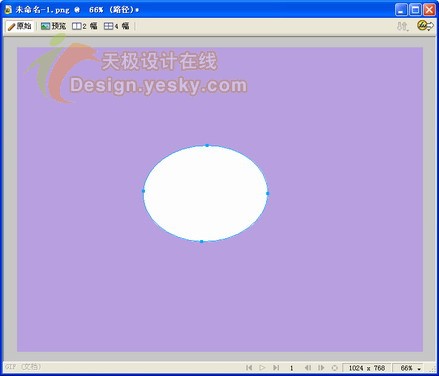
图1 绘制椭圆
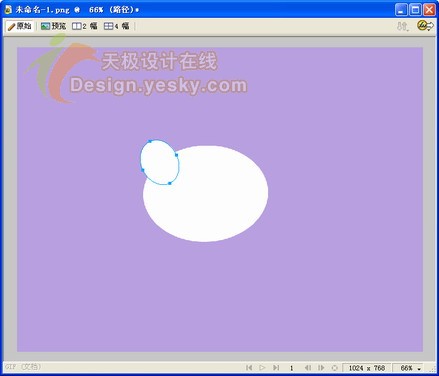
图2 绘制椭圆并旋转
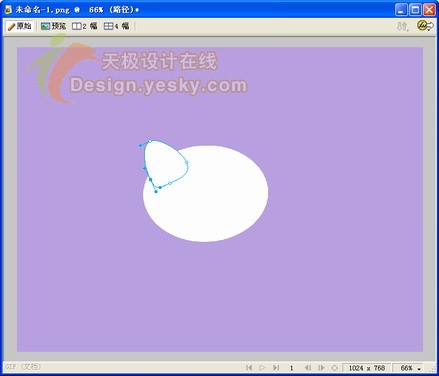
图3 使用【部分选定工具】调整椭圆
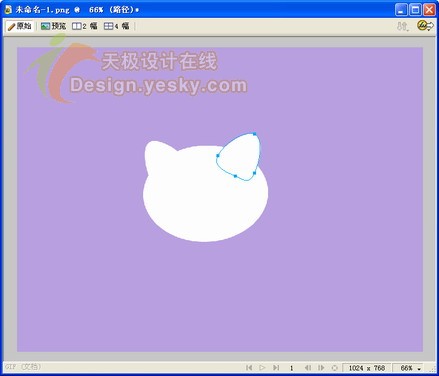
图4 绘制另外一只耳朵
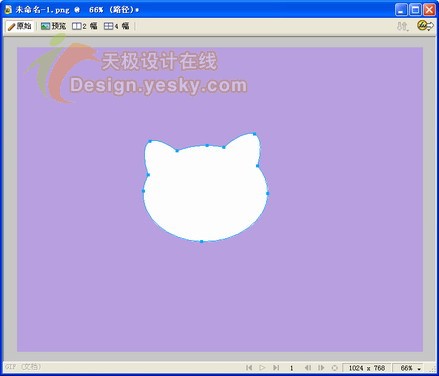
图5 联合路径
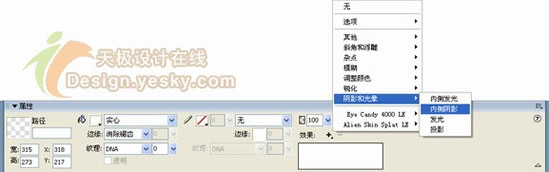
图6 添加效果
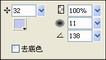
图7 设置内侧阴影参数

图8 添加内侧阴影后的图像效果
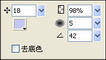
图9 再次添加内侧阴影的参数
下一页
- 上一篇: Fireworks绘制圣诞老人贺卡与电脑桌面
- 下一篇: 轻松制作显示输入朋友名字的贺卡网页
-= 资 源 教 程 =-
文 章 搜 索
